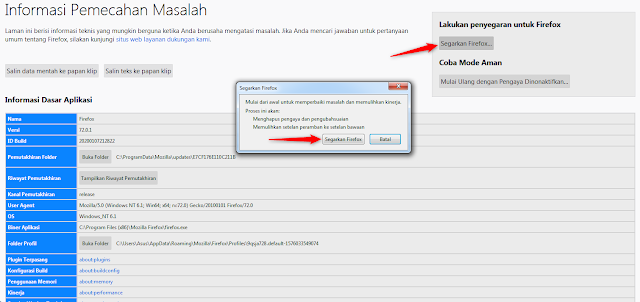Cara Setel Ulang Mozilla Firefox Terbaru - Mungkin pada saat ini Anda sedang menghadapi masalah dengan browser Mozilla Firefox yang Anda gunakan, seperti terjadi crash report, sering not responding, lemot, hang, muncul search engine baru pada home page, dll. Untuk mengatasi semua masalah pada Firefox, Anda tidak perlu melakukan install ulang Firefox. Melakukan reset Mozilla Firefox dapat dijadikan solusi untuk memperbaiki berbagai masalah yang ada sebelum Anda melakukan reinstall pada browser Mozilla Firefox yang Anda gunakan.
Menyetel ulang Firefox akan mengembalikan setelan Firefox ke kondisi default, namun tidak menghilangkan informasi penting Anda seperti markah, riwayat penjelajahan, kata sandi, dan lain sebagainya. Setel ulang hanya akan menghapus extension dan tema, download history, added search engine, perubahan preferensi, pengaturan plugin, dll. Berikut ini langkah-langkah untuk melakukan setel ulang pada browser Mozilla Firefox yang Anda gunakan:
1. Pada bilah menu firefox, klik "Bantuan".
2. Klik "Informasi Pemecahan Masalah...".
3. Pada jendela Informasi Pemecahan Masalah, klik "Segarkan Firefox".
4. Pada jendela munculan Segarkan Firefox, klik "Segarkan Firefox".
5. Biarkan impor berkas berjalan dan tunggu hingga proses selesai.
6. Setelah proses selesai, Mozilla Firefox akan melakukan restart dan kembali dengan jendela yang baru, selanjutnya klik "Mulai". Jika jendela informasi pemecahan masalah muncul kembali, tutup saja jendela tersebut.
Setelah semua tahapan Cara Setel Ulang Mozilla Firefox telah Anda jalankan, maka Mozilla Firefox yang Anda gunakan akan kembali ke kondisi baru seperti pertama kali Anda menginstall-nya, dan informasi penting Anda masih tetap tersimpan. Profil Firefox versi lawas akan tersimpan di folder "Berkas lawas Firefox" pada desktop, sebaiknya Anda menghapus folder tersebut karena didalamnya tersimpan informasi Anda. Semoga bermanfaat.
Artikel ini telah di Update,
Januari 2020